Kui FaceTime töötab, on see imeline: saate oma sõpradele ja perekonnale videokõnesid teha täie selgusega. Kuid kui FaceTime ei tööta, on potentsiaalseid probleeme nii palju, et seda on keeruline teada saada.
Oleme koostanud kõik parimad viisid FaceTime'i parandamiseks teie iPhone'is, iPadis või Macis. Alustage kõige tõenäolisema lahendusega ülaosast ja siis jätkake loendi läbimist, et FaceTime taas tööle hakkaks.
Meil on isegi konkreetsed parandused, kui grupp FaceTime ei tööta, seega jälgige, kas see on teie probleem.
1. Taaskäivitage oma iPhone, iPad või Mac
Üks parimaid tõrkeotsingu näpunäiteid mis tahes rakenduse jaoks on seadme taaskäivitamine; see nõuanne on sama ka siis, kui FaceTime ei tööta. Parem on kõigepealt sulgeda kõik rakendused, et veenduda, et te ei kaota salvestamata edusamme, ja tagada, et pärast taaskäivitamist hakkavad need värsked olema.
Kui teie seade ei reageeri, uurige, kuidas seda teha sundige iPhone taaskäivitama Kuidas sundida iPhone'i taaskäivitama ja sisenema taasterežiimi Siit saate teada, kuidas sundida taaskäivitamist ja seadme taastamiseks iPhone'i taastamisrežiimi kasutamist. See töötab ka iPadi ja iPod touchi puhul! Loe rohkem või sunnib Mac'i taaskäivitama 3 Külmutatud Maci taaskäivitamise või väljalülitamise peatamise viisidKui teie Mac on täielikult külmunud, näitame teile, kuidas sundida oma Mac taaskäivitama või välja lülitama, et saaksite selle uuesti tööle panna. Loe rohkem selle asemel.
2. Uurige välja, kas FaceTime on kõigile alla jäänud
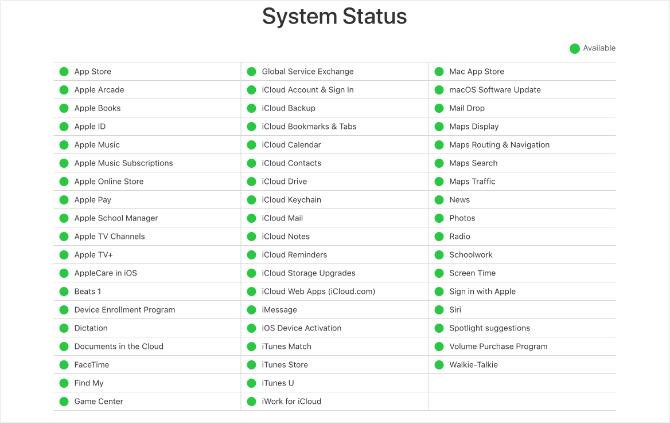
Apple'i teenustel on mõnikord tehnilisi probleeme, mis tähendab, et FaceTime ei loo kellegagi ühendust. Kui see juhtub, ei saa te muud teha kui oodata, kuni Apple leiab lahenduse.
Vaadake kõigi Apple'i teenuste hetkeseisu Apple'i süsteemi oleku veebisait. See leht teavitab teid ka plaanitud FaceTime seisakudest.
3. Kinnitage, kas FaceTime töötab teie riigis
Kahjuks pole FaceTime kogu maailmas saadaval - kuigi see on kindlasti lähedal. Samuti pole see saadaval kõigi lahtrikandjate korral.
Heitke pilk peale Apple'i tugiteenuste leht et teada saada, kas FaceTime peaks teie mobiilsideettevõtjaga teie riigis koostööd tegema. Kui FaceTime pole teie elukohas saadaval, siis võiksite neist piirangutest mööda minna kasutades VPN-i oma iPhone'is 5 parimat tasuta VPN-i iPhone'i jaoksMilline on parim tasuta VPN iPhone jaoks? Siin on mitu tasuta iPhone'i VPN-i rakendust, mida tasub kaaluda. Loe rohkem .
4. Testige oma seadme Interneti-ühendust
Erinevalt tavalistest telefonikõnedest loob FaceTime Interneti kaudu ühenduse teiste inimestega. Kui FaceTime ei saa ühendust, laadige oma seadmesse värske veebileht, et testida Interneti-ühendust.
FaceTime töötab kõige paremini WiFi kaudu, kuid saate seda kasutada ka oma mobiilsideandmetega iPhone'is või iPadis. FaceTime'i kasutamiseks ilma WiFi-ühenduseta minge lehele Seadistused> Mobiilside ja lülitage FaceTime liugur sisse, et lasta sellel mobiilsideandmeid kasutada.
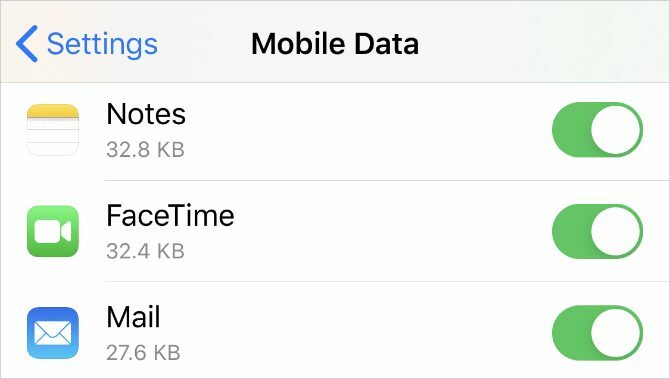
5. Veenduge, et kasutate õigeid kontaktandmeid
Oma iPhone'is saate kontrollida oma FaceTime'i kontaktandmeid, minnes Seadistused> FaceTime> FaceTime võib teile ligi pääseda kell. Paluge inimesel, kellele helistate, teha sama, et veenduda, et teil on tema jaoks õiged üksikasjad.
Nende andmete kontrollimiseks Macis avage FaceTime rakendus ja minge FaceTime> Eelistused menüüribalt. Leidke oma kontaktandmed aasta keskel Eelistused.
6. Veenduge, et teie seade töötab grupiga FaceTime
Võimalik, et te ei pääse Rühma FaceTime vestlused FaceTime'i rühmitamine Macis, iPhone'is või iPadisSiit saate teada, kuidas grupeerida FaceTime iPhone'is, iPadis, iPod Touchis või Macis. Lisaks sellele, kuidas FaceTime'i parandada, kui see ei tööta! Loe rohkem tööle, kui teie seade on liiga vana. See võib juhtuda isegi siis, kui ükshaaval FaceTime'i vestlused on korras.
Rühma FaceTime'i vestluste jaoks on kõigil vaja ühte järgmistest seadmetest, mis käitavad vähemalt iOS 12.1.4:
- iPhone 6S või uuem
- iPad Pro, iPad Air 2, iPad mini 4, iPad (5. põlvkond) või uuemad
- iPod touch (7. põlvkond)
- Mis tahes Mac, kus töötab macOS Mojave 10.14.3 või uuem
7. Piirake oma grupi inimeste FaceTime'i vestlust

FaceTime võimaldab teil alustada grupivestlust korraga kuni 32 inimesega. Kuid kuna sellel on palju inimesi, on keeruline teada, kes põhjustab FaceTime'i probleeme. Proovige alustada üks-ühele vestlust, seejärel lisage ükshaaval täiendavaid inimesi, et teada saada, millal probleemid alguse saavad.
Kui FaceTime ei saa üldse kellegagi ühendust, peab teie seadmes või Interneti-ühenduses olema probleem. Kui FaceTime aga eriti ühe inimesega ühendust ei saa, seisneb probleem tõenäoliselt nende otsas.
8. Uuendage oma seadme tarkvara
FaceTime võib tekkida probleemides, kui te ei tööta oma iPhone'is, iPadis ega Macis uusimat tarkvara. Selle probleemi lahendamiseks värskendage oma seadet uusimale OS-i versioonile. Samuti veenduge, et inimene, keda proovite FaceTime'i abil värskendada ka oma seadet.
Minge iPhone'is või iPadis aadressile Seadistused> Üldine> Tarkvarauuendus.
Minge Macis aadressile Süsteemi eelistused> Tarkvara värskendus.
9. Seadistage kuupäev ja kellaaeg automaatselt
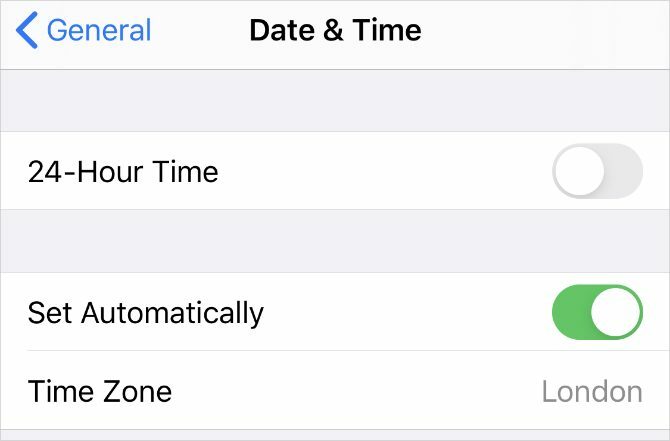
Apple soovitab teil kuupäeva ja kellaaja automaatselt seada, kui FaceTime jätkab tõrkeid teie iPhone'is, iPadis või Macis. Enamik meist teeb seda niikuinii, kuid peaksite veenduma, et see on seadme seadetes lubatud.
Minge iPhone'is või iPadis aadressile Seadistused> Üldine> Kuupäev ja kellaaeg ja veenduge Määra automaatselt on sisse lülitatud.
Minge Macis aadressile Süsteemi eelistused> Kuupäev ja kellaaeg. Märkige ruut Seadistage kuupäev ja kellaaeg automaatselt ja valige oma ajavöönd.
10. Ajutiselt keelake FaceTime teie seadetes
FaceTime'i saate välja ja sisse lülitada oma iPhone'i, iPadi või Maci FaceTime'i sätetest. Võimalik, et peate uuesti sisse lülitama oma Apple ID kontole.
Minge iPhone'is või iPadis aadressile Seadistused> FaceTime. Pööramiseks kasutage lehe ülaosas olevat lülitit FaceTime välja lülitatud, seejärel koputage seda uuesti sisselülitamiseks.
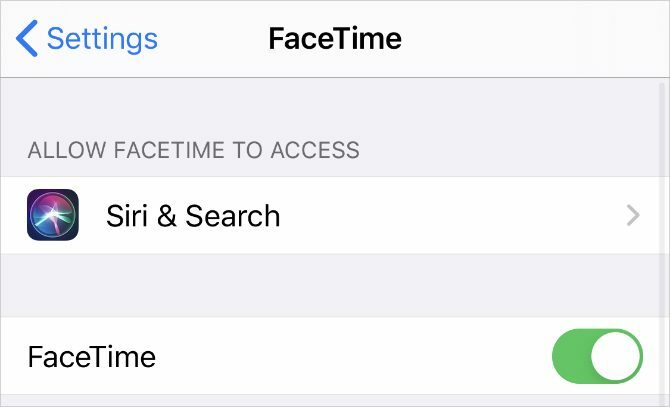
Macis avage FaceTime rakendus ja minge FaceTime> Eelistused menüüribalt. Tühjendage valik Luba see konto FaceTime välja lülitamiseks. Seejärel märkige ruut, et see uuesti sisse lülitada.
11. Logi FaceTime'i välja, siis logige uuesti sisse
Kui FaceTime endiselt ei tööta teie iPhone'is, iPadis ega Macis, logige täielikult välja ja logige uuesti sisse. Kasutage uuesti sisselogimisel kindlasti õiget Apple ID kasutajanime ja parooli.
Minge iPhone'is või iPadis aadressile Seadistused> FaceTime. Koputage oma Apple kasutajatunnus ja valida Logi välja ilmub hüpik. Pärast väljalogimist koputage Kasutage FaceTime'i jaoks oma Apple ID-d ja logige sisse oma Apple ID andmete abil.
Macis avage FaceTime rakendus ja minge FaceTime> Eelistused menüüribalt. Klõpsake nuppu Logi välja siis kinnitage, et soovite Logi välja. Pärast väljalogimist sisestage FaceTime'i peaaknasse oma Apple ID üksikasjad, et uuesti sisse logida.
12. Testige oma seadme kaamerat ja mikrofoni
Kui inimesed ei näe ega kuule teid FaceTime'is, võib olla probleem seadme kaamera või mikrofonidega. Lihtsaim viis selle kontrollimiseks on avada Kaamera ja salvestage lühike video endast rääkimisest esiküljega kaamerasse. Macis kasutage Fotokabiini selle jaoks rakendus.
Esitage video tagasi, et teada saada, kas teie salvestatud heli või videoga on probleeme. Kui on, vaata kuidas iPhone'i kaameraga seotud probleeme lahendada iPhone'i kaamera ei tööta? 7 levinumat probleemi ja kuidas neid parandadaKas teie iPhone'i kaamera ei tööta? Vaadake meie näpunäiteid kõige levinumate iPhone'i kaamera probleemide kohta: mustad ekraanid, pööratud pildid ja palju muud. Loe rohkem esimene. Ühendusse astuma Apple'i tugi kaamera või mikrofoni parandamiseks, kui need näpunäited ei toimi.
13. Lülitage oma kaamera ja mikrofon sisse FaceTime'is
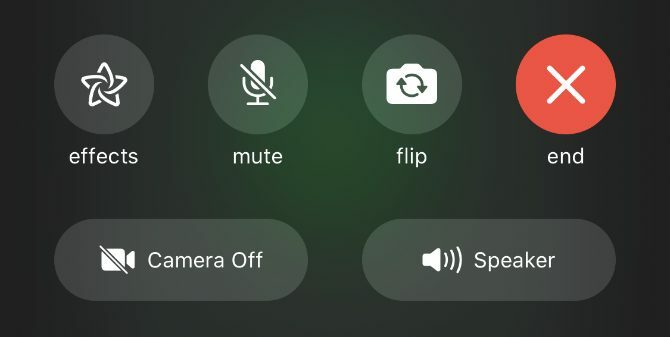
Kui inimesed ei näe ega kuule teid FaceTime'is, võib selle põhjuseks olla see, et olete selle FaceTime'i kõne jaoks kaamera või mikrofoni keelanud.
FaceTime'i kõne ajal paljastage rohkem juhtnuppe, pühkides iPhone'is või iPadis üles või hõljutades hiirega Macis FaceTime'i akna kohal. Klõpsake nuppu Kaamera ja Mikrofon ikoonid, et kõne ajal oma kaamerat või mikrofoni sisse ja välja lülitada.
14. Keela FaceTime'i sisupiirangud
Kui FaceTime'i rakendus puudub teie iPhone'ist, iPadist või Macist, siis võite olla piirangud sisse lülitanud. Inimesed kasutavad neid seadeid tavaliselt selleks, et väikelapsed ei pääseks seadme teatud funktsioonidele juurde.
Minge iPhone'is või iPadis aadressile Seadistused> Ekraani aeg> Sisu ja privaatsuse piirangud. Mine sisse Lubatud rakendused ja veenduge FaceTime ja Kaamera on mõlemad sisse lülitatud. Kui küsitakse, sisestage oma ekraaniaja pääsukood, mis võib erineda teie tavalisest pääsukoodist.
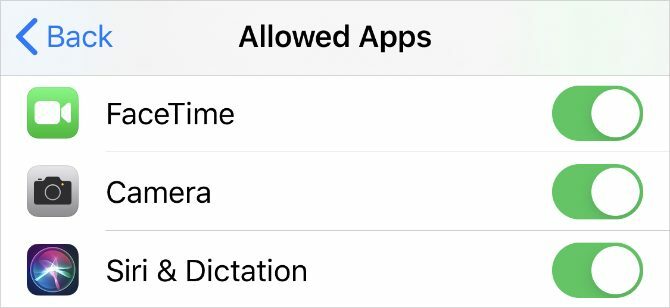
Minge Macis aadressile Süsteemi eelistused> Ekraani aeg, siis valige Sisu ja privaatsus külgribalt. Minge lehele Rakendused ja märkige ruudud Kaamera ja FaceTime. Kui küsitakse, sisestage oma ekraaniaja pääsukood.
15. Luba oma tulemüüris teatud pordid
FaceTime võib ebaõnnestuda, kui teie arvuti tulemüür blokeerib vajalikud ühendused. See võib juhtuda muude tootjate tulemüüridega, mis pole konfigureeritud FaceTime'iga töötama. Need probleemid saate lahendada ilma tulemüüri keelamata, avades kindlad pordid.
Uurige seda, kes teie tulemüüri tegi, et teada saada, kuidas teatud pordid blokeerida. Siis heida pilk peale Apple'i tulemüüri tugileht et teada saada, millised pordid peate FaceTime'i jaoks avama.
Kasutage neid FaceTime'i alternatiive, kui see ikka veel ei tööta
Peaksite ülaltoodud tõrkeotsingu näpunäidete abil saama lahendada peaaegu kõik FaceTime'i probleemid. Kuid kui need ei aidanud ja FaceTime endiselt ei tööta, võite alati kasutada mõnda muud rakendust.
Neid on palju videokonverentsirakendused 10 parimat rakendust tasuta grupikonverentskõnede tegemiseksSiin on parimad tasuta rühma videokõnede rakendused, kus saate sõprade või ärikaaslastega rääkida ilma sentigi maksmata! Loe rohkem kasutada FaceTime'i asemel. Enamik neist on tasuta ja peaaegu kõik töötavad mitmel platvormil. See tähendab, et võite hakata Androidi ja Windowsi kasutajaid ka oma grupikõnedesse lisama.
Dan kirjutab õpetusi ja tõrkeotsingu juhendeid, et aidata inimestel oma tehnoloogiat maksimaalselt ära kasutada. Enne kirjanikuks saamist teenis ta BSc helitehnoloogia alal, juhendas Apple Store'is remonti ja õpetas isegi Hiina algkoolis inglise keelt.

